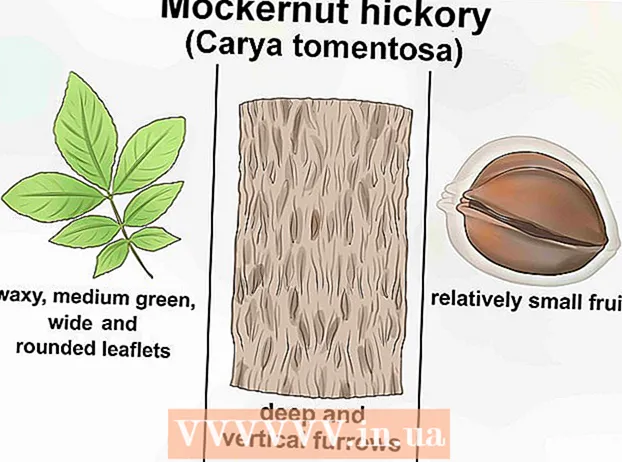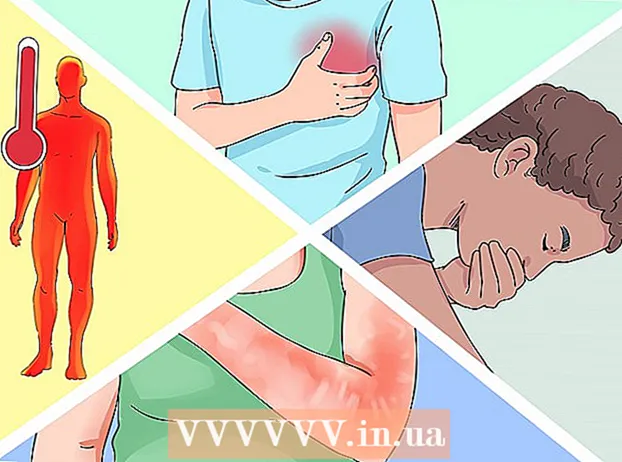Autor:
John Pratt
Loomise Kuupäev:
10 Veebruar 2021
Värskenduse Kuupäev:
1 Juuli 2024

Sisu
- Astuda
- 1. meetod 2-st: installige Ubuntu CD / DVD-lt
- 2. meetod 2-st: Windows Installeri kasutamine
- Näpunäited
- Hoiatused
- Vajadused
Ubuntu on Linuxi opsüsteemi üks populaarsemaid versioone. See on tasuta ja töötab peaaegu kõigis arvutites. Selles artiklis saate lugeda, kuidas installida Ubuntu Windowsist või CD-lt.
Astuda
1. meetod 2-st: installige Ubuntu CD / DVD-lt
 Laadige alla Ubuntu ISO-fail. Selle saate alla laadida Ubuntu veebisaidilt. Peaksite ISO-faili mõtlema kui täielikku ja identset CD või DVD koopiat ühes failis, "kettapildifaili". Ubuntu veebisaidilt saate valida kaks versiooni:
Laadige alla Ubuntu ISO-fail. Selle saate alla laadida Ubuntu veebisaidilt. Peaksite ISO-faili mõtlema kui täielikku ja identset CD või DVD koopiat ühes failis, "kettapildifaili". Ubuntu veebisaidilt saate valida kaks versiooni: - 12.04 LTS pakub täielikku tehnilist tuge ja värskendusi ilmub pidevalt. Seda versiooni toetatakse kuni 2017. aasta aprillini. See valik pakub teie olemasoleva riistvaraga kõige suuremat ühilduvust.

- 13.04 on Ubuntu viimane "ehitis" ja tuge on veel vähe. Selles versioonis saate kõige uuemad funktsioonid, kuid see ei tööta kogu riistvaraga. See versioon on mõeldud pigem kogenud Linuxi kasutajatele.

- Laadige alla 64-bitine versioon, kui teie arvutis töötab Windows 8 või kui teil on PC UEFI püsivara. Enamik vanemaid arvuteid nõuab 32-bitise versiooni allalaadimist.

- 12.04 LTS pakub täielikku tehnilist tuge ja värskendusi ilmub pidevalt. Seda versiooni toetatakse kuni 2017. aasta aprillini. See valik pakub teie olemasoleva riistvaraga kõige suuremat ühilduvust.
 Põletage ISO-fail. Avage programm, mis suudab CD-sid ja DVD-sid kirjutada. Saadaval on palju tasuta programme, mis võimaldavad ISO-failid plaadile kirjutada.
Põletage ISO-fail. Avage programm, mis suudab CD-sid ja DVD-sid kirjutada. Saadaval on palju tasuta programme, mis võimaldavad ISO-failid plaadile kirjutada. - Operatsioonisüsteemides Windows 7, Windows 8 ja Mac OS X pole CD-de kirjutamise programmi vaja alla laadida, see võimalus on juba sisse ehitatud.

- Operatsioonisüsteemides Windows 7, Windows 8 ja Mac OS X pole CD-de kirjutamise programmi vaja alla laadida, see võimalus on juba sisse ehitatud.
 Käivitage oma põletatud CD / DVD-lt. Kui ketas on kirjutatud, taaskäivitage arvuti ja valige kettalt käivitamine. Vajadusel muutke alglaadimisseadeid, vajutades taaskäivitamise ajal klahvi Setup. Tavaliselt on see F12, F2 või Del.
Käivitage oma põletatud CD / DVD-lt. Kui ketas on kirjutatud, taaskäivitage arvuti ja valige kettalt käivitamine. Vajadusel muutke alglaadimisseadeid, vajutades taaskäivitamise ajal klahvi Setup. Tavaliselt on see F12, F2 või Del.  Enne installimist proovige Ubuntu. Pärast kettalt käivitamist ilmub valik "Proovige Ubuntu installimata". Operatsioonisüsteem käivitub nüüd kettalt ja saate kõigepealt Ubuntu vaikselt uurida.
Enne installimist proovige Ubuntu. Pärast kettalt käivitamist ilmub valik "Proovige Ubuntu installimata". Operatsioonisüsteem käivitub nüüd kettalt ja saate kõigepealt Ubuntu vaikselt uurida. - Avage kaust "Näited", et näha, kuidas Ubuntu töötab, ja uurida operatsioonisüsteemi.

- Kui olete ringi torkinud, võite oma töölaual klõpsata failil nimega "Install Ubuntu 12.04 LTS".

- Avage kaust "Näited", et näha, kuidas Ubuntu töötab, ja uurida operatsioonisüsteemi.
 Installige Ubuntu. Kõvakettal vajate vähemalt 4,5 GB vaba ruumi, kuid rohkem kui soovite installida programme ja luua faile. Kui installite Ubuntu sülearvutisse, veenduge, et see oleks ühendatud, kuna selle installimine võtab palju aku kasutusaega.
Installige Ubuntu. Kõvakettal vajate vähemalt 4,5 GB vaba ruumi, kuid rohkem kui soovite installida programme ja luua faile. Kui installite Ubuntu sülearvutisse, veenduge, et see oleks ühendatud, kuna selle installimine võtab palju aku kasutusaega. - Märkige suvand "Laadi värskendused alla installimise ajal" ja suvand "Installige see kolmanda osapoole tarkvara". "Kolmanda osapoole tarkvaraga" saate mängida MP3-faile ja välkvideoid.

- Märkige suvand "Laadi värskendused alla installimise ajal" ja suvand "Installige see kolmanda osapoole tarkvara". "Kolmanda osapoole tarkvaraga" saate mängida MP3-faile ja välkvideoid.
 Seadistage traadita ühendus. Kui teie arvuti pole Interneti-ühendusega Ethernet-kaabli kaudu ühendatud, saate järgmises etapis konfigureerida traadita ühenduse.
Seadistage traadita ühendus. Kui teie arvuti pole Interneti-ühendusega Ethernet-kaabli kaudu ühendatud, saate järgmises etapis konfigureerida traadita ühenduse. - Kui teil ei olnud eelmises etapis Interneti-ühendust, klõpsake pärast traadita ühenduse seadistamist nuppu Tagasi, et saaksite automaatsed värskendused lubada.
- Valige, mida soovite oma olemasoleva operatsioonisüsteemiga teha. Kui teie arvutisse on installitud Windows, on teil Ubuntu installimiseks mitmeid võimalusi. Võite selle installida koos oma olemasoleva Windowsi versiooniga või asendada Windowsi Ubuntu abil.
- Kui installite Ubuntu Windowsi kõrvale, saate iga kord taaskäivitamisel valida soovitud operatsioonisüsteemi. Windowsi failid ja programmid jäävad puutumatuks.

- Kui asendate Windowsi Ubuntuga, eemaldatakse kõik programmid ja isiklikud failid teie arvutist.

- Kui installite Ubuntu Windowsi kõrvale, saate iga kord taaskäivitamisel valida soovitud operatsioonisüsteemi. Windowsi failid ja programmid jäävad puutumatuks.
 Määrake oma partitsiooni suurus. Kui installite Ubuntu lisaks Windowsile, saate jaoturi abil määrata, kui palju kettaruumi soovite Ubuntu eraldada. Pidage meeles, et Ubuntu installimine võtab juba 4,5 GB, seega lisage programmide ja failide jaoks lisaruumi. Tavalise operatsioonisüsteemi jaoks on vaja vähemalt 8 GB.
Määrake oma partitsiooni suurus. Kui installite Ubuntu lisaks Windowsile, saate jaoturi abil määrata, kui palju kettaruumi soovite Ubuntu eraldada. Pidage meeles, et Ubuntu installimine võtab juba 4,5 GB, seega lisage programmide ja failide jaoks lisaruumi. Tavalise operatsioonisüsteemi jaoks on vaja vähemalt 8 GB. - Kui olete partitsioonide muutmise lõpetanud, klõpsake nuppu "Install Now".

- Kui olete partitsioonide muutmise lõpetanud, klõpsake nuppu "Install Now".
 Valige oma asukoht. Kui teil on Interneti-ühendus, juhtub see automaatselt. Veenduge, et õiges ajavööndis oleks näidatud, ja klõpsake nuppu "Jätka".
Valige oma asukoht. Kui teil on Interneti-ühendus, juhtub see automaatselt. Veenduge, et õiges ajavööndis oleks näidatud, ja klõpsake nuppu "Jätka".  Määrake klaviatuuripaigutus. Võite valida paljude valikute hulgast või klõpsata nuppu "Tuvasta klaviatuuripaigutus". Klõpsake nuppu "jätka".
Määrake klaviatuuripaigutus. Võite valida paljude valikute hulgast või klõpsata nuppu "Tuvasta klaviatuuripaigutus". Klõpsake nuppu "jätka".  Sisestage kohe oma isiklik teave. Sisestage oma nimi, arvuti nimi, kasutajanimi ja parool. Saate valida, kas Ubuntu logib teid automaatselt sisse või küsib Ubuntu käivitamisel teie parooli.
Sisestage kohe oma isiklik teave. Sisestage oma nimi, arvuti nimi, kasutajanimi ja parool. Saate valida, kas Ubuntu logib teid automaatselt sisse või küsib Ubuntu käivitamisel teie parooli.  Oodake installimise lõpuleviimist. Vajutage nuppu "Jätka", seejärel hakkab Ubuntu installima. Installimise ajal kuvatakse Ubuntu kohta pildil igasuguseid näpunäiteid. Kui installimine on lõpule jõudnud, peate arvuti taaskäivitama.
Oodake installimise lõpuleviimist. Vajutage nuppu "Jätka", seejärel hakkab Ubuntu installima. Installimise ajal kuvatakse Ubuntu kohta pildil igasuguseid näpunäiteid. Kui installimine on lõpule jõudnud, peate arvuti taaskäivitama.
2. meetod 2-st: Windows Installeri kasutamine
 Laadige Ubuntu veebisaidilt alla installiprogramm "Wubi". Wubi ei tööta Windows 8-s. Kui teil on Windows 8, kasutage eelmist meetodit.
Laadige Ubuntu veebisaidilt alla installiprogramm "Wubi". Wubi ei tööta Windows 8-s. Kui teil on Windows 8, kasutage eelmist meetodit. - Wubi installib Ubuntu koos Windowsiga. See ei mõjuta olemasolevaid programme ja faile. Iga kord, kui taaskäivitate, saate valida soovitud operatsioonisüsteemi.

- Wubi installib Ubuntu koos Windowsiga. See ei mõjuta olemasolevaid programme ja faile. Iga kord, kui taaskäivitate, saate valida soovitud operatsioonisüsteemi.
 Valige kasutajanimi ja parool. Installeri käivitamisel kuvatakse konfiguratsioonimenüü. Valige kasutajanimi ja parool.
Valige kasutajanimi ja parool. Installeri käivitamisel kuvatakse konfiguratsioonimenüü. Valige kasutajanimi ja parool. - Siin saate määrata ka Ubuntu installi suuruse. Suurema installi korral saate programmide ja failide jaoks rohkem ruumi, kuid Windowsi jaoks on vähem ruumi.

- Valige töölauakeskkonnaks Ubuntu, Kubuntu või Xubuntu.

- Ubuntu on kõige populaarsem ja kõige sarnasem Mac OS X-ga.
- Kubuntul on KDE ja see sarnaneb kõige rohkem Windowsiga
- Xubuntul on Xfce, mis on vanemate arvutite jaoks kiirem ja hea.
- Siin saate määrata ka Ubuntu installi suuruse. Suurema installi korral saate programmide ja failide jaoks rohkem ruumi, kuid Windowsi jaoks on vähem ruumi.
 Installiprotsessi alustamiseks klõpsake nuppu "Install". Installimine on täiesti automaatne.
Installiprotsessi alustamiseks klõpsake nuppu "Install". Installimine on täiesti automaatne. - Vajalike failide allalaadimine võib võtta kaua aega ja see sõltub teie Interneti-ühenduse kiirusest. Allalaadimise ajal saate oma arvutit kasutada.

- Vajalike failide allalaadimine võib võtta kaua aega ja see sõltub teie Interneti-ühenduse kiirusest. Allalaadimise ajal saate oma arvutit kasutada.
 Taaskäivitage arvuti. Kui installimine on lõpule jõudnud, saate arvuti kohe või hiljem taaskäivitada. Taaskäivitamisel saate kõigepealt valida soovitud operatsioonisüsteemi.
Taaskäivitage arvuti. Kui installimine on lõpule jõudnud, saate arvuti kohe või hiljem taaskäivitada. Taaskäivitamisel saate kõigepealt valida soovitud operatsioonisüsteemi.
Näpunäited
- Liituge kogukonnaga aadressil http://www.ubuntuforums.org.
- Proovige LTS-i versiooni, kui soovite kaubanduslikku tuge.
- Võite valida ka mitteametlikud Ubuntu variandid, nagu Fluxbuntu, Icebuntu või Linux Mint. Võib juhtuda, et see sobib paremini teie maitsega.
- Tehke install Interneti-ühenduse kaudu Etherneti kaabli kaudu. Traadita ühendus võib põhjustada vigu.
- Enne Ubuntu installimist varundage süsteem kindlasti.
- Ubuntuga on kaasas palju tarkvara, kuid mitte Flash. Flashi saate alla laadida Ubuntu tarkvarapoest, mis asub kaustas Applications.
- Kui CD kirjutamine ei toimi, saate tellida installi-CD aadressilt https://shipit.ubuntu.com/
Hoiatused
- Kõigepealt kontrollige, kas teie arvuti vastab miinimumnõuetele. Kui teie arvutis on vähemalt Windows XP, pole teil probleeme.
- Windowsi jaoks on vähe viirusi ja see on palju turvalisem kui Windows. Kuid ikkagi on vaja "turvapaigad" alati installida.
Vajadused
- Arvuti koos:
- Vähemalt 256 MB RAM
- Kõvakettal on vähemalt 8 GB vaba ruumi
- Tühi CD, kuhu Ubuntu kirjutada.